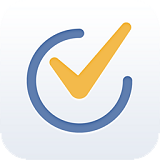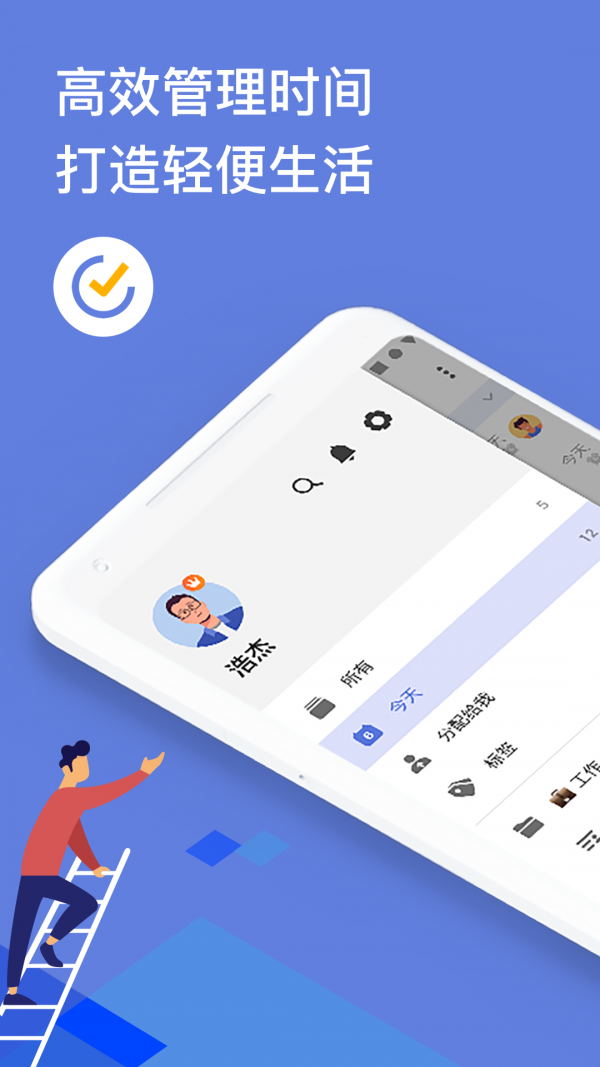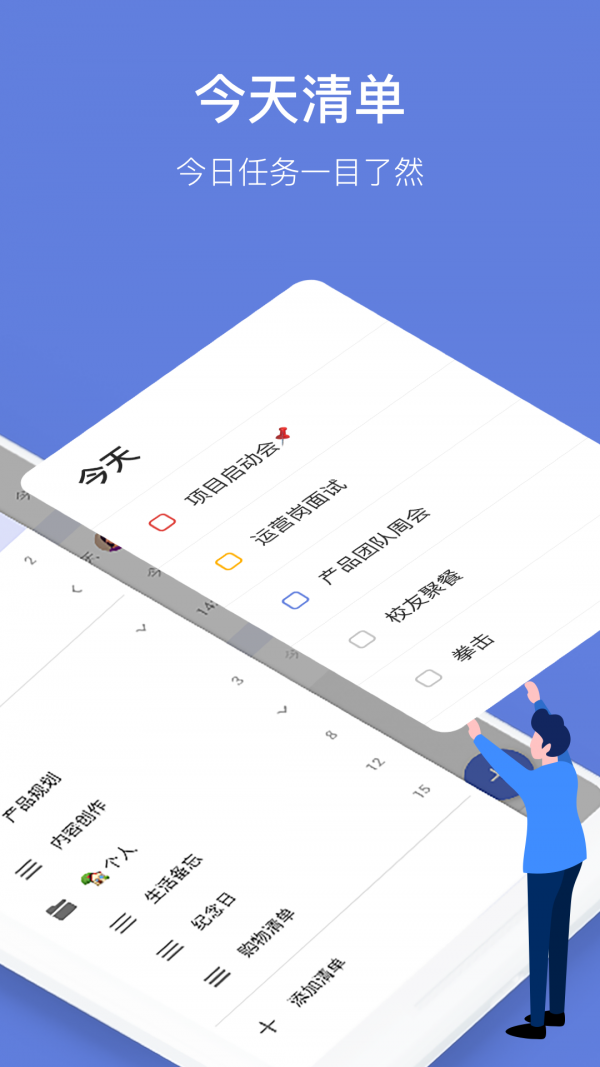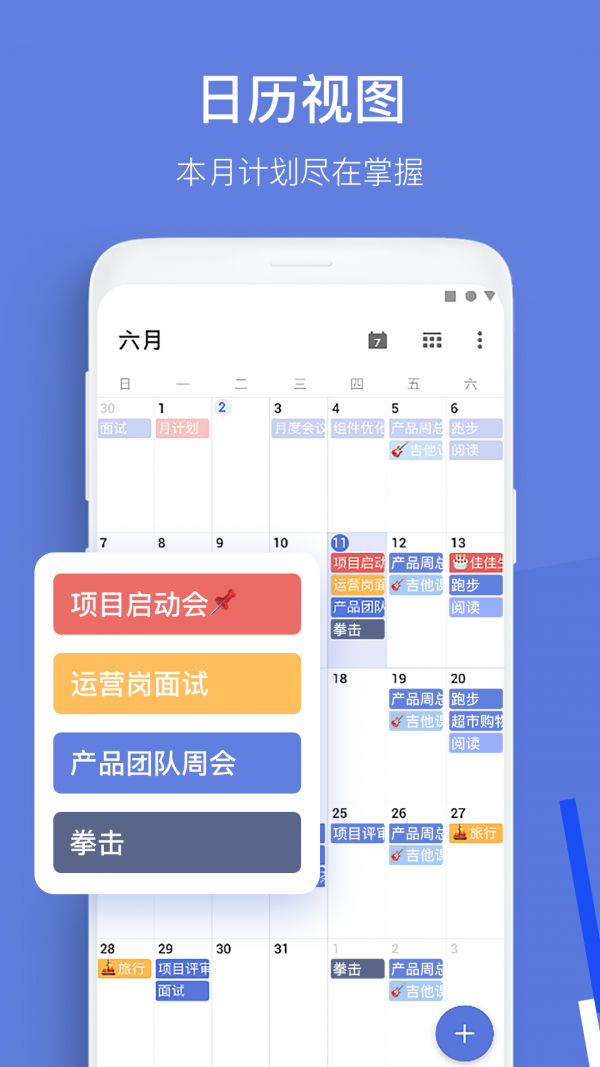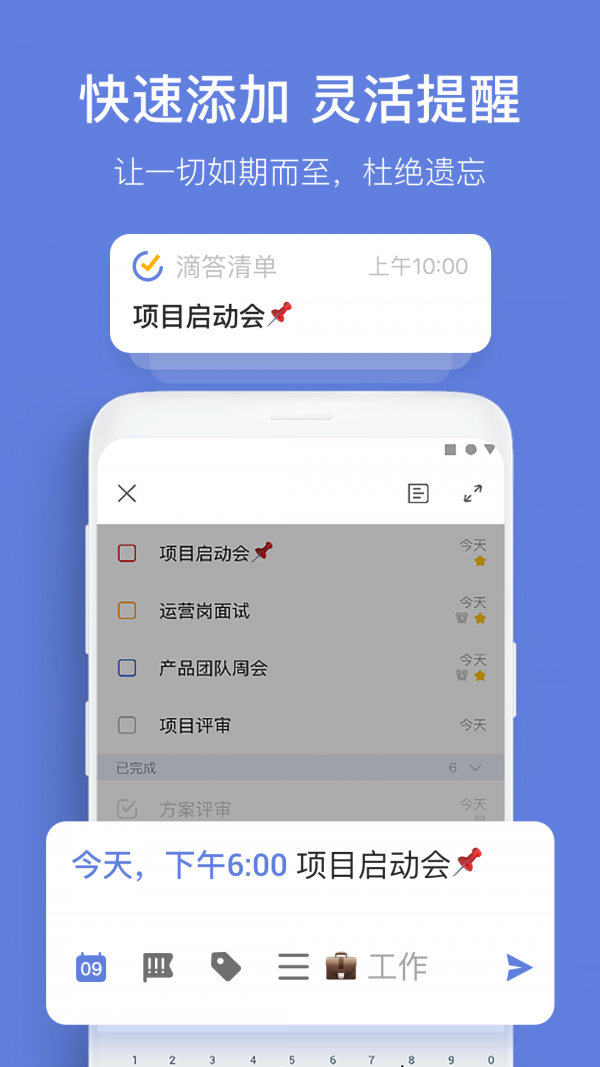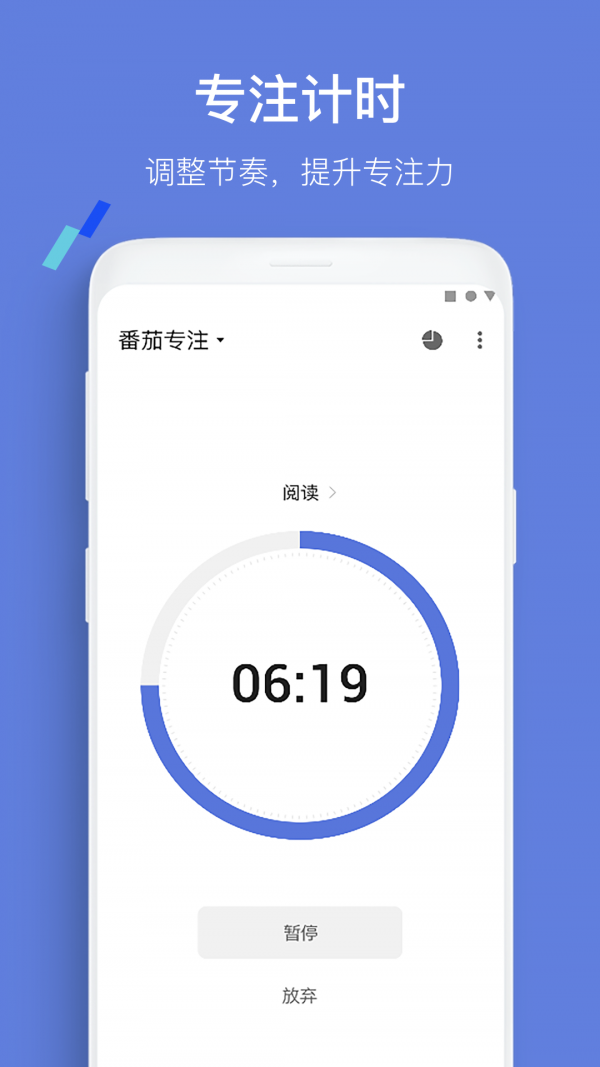版本: V6.3.2.0 更新时间:2022-09-20 17:21:21
滴答清单应用程序是世界著名的待办事项列表管理工具。 TickTick正式启动了中文版的滴答清单! 滴答清单允许轻松的任务管理,时间表管理(GTD)和时间管理,并配备了功能强大的便笺和提醒功能。
特征
-快速添加:支持文本创建,语音输入添加任务。
-智能识别:自动识别语音输入中的日期和时间,并快速设置提醒。
-全能提醒:设置任务的日期和提醒,我们有灵活的提醒机制来确保您不会错过重要的事情。
-日历视图:方便地查看日历中每一天的时间表。
-清除分类:添加列表或文件夹来管理任务,您还可以按标签进行分类,还可以设置优先级以区分任务的重要性。
-轻松记录:支持两种任务模式,“文本”和“子任务”,为任务添加图片,记录和其他重要细节。
-共享和协作:与家人,朋友和同事以及多人共享列表,以协作完成任务。
-微信公众号:将聊天内容发送到“滴答清单”微信公众号,直接创建任务。
-多平台快速同步:在11个平台上快速同步任务,包括AndroidPhone,AndroidTablet,AndroidWear,iPhone和网页。
常见问题
任务管理
⑴。 如何创建新任务?
只需点击“ +”按钮即可添加新任务。
⑵。 如何批量编辑任务?
长按任务,单击任务前面的小圆形框以选择多个任务,然后从底部弹出的菜单按钮中选择修改到期日,优先级,移动列表并删除任务。
⑶。 如何排序任务?
收件箱和您自己的所有任务列表都可以按适当的时间/优先级/标题和自定义进行排序。 要选择自定义排序,可以直接按住任务,然后拖动以进行排序。
⑷。 如何归档任务?
为了保持界面清洁并提高应用程序的运行速度,您可以存档已完成的任务。 选择任务页面顶部的“存档”图标以自动存档已完成的任务。 存档任务可以在“已完成”列表中查看。 默认情况下,“已完成”列表是隐藏的,请首先在列表编辑页面上显示它。
任务清单管理
⑴。 如何创建任务列表?
从左向右滑动屏幕,单击左屏幕右下角的“添加列表”,然后输入列表名称,选择颜色以及是否在“全部”中显示它。
⑵。 如何编辑/重命名/删除任务列表?
从左向右滑动屏幕,然后单击左屏幕右下角的“编辑”。 选择任务列表以重命名列表,选择颜色并删除它。
⑶。 如何共享任务列表?
从左向右滑动屏幕,选择一个列表,然后单击顶部的“共享”图标; 然后点击“ +”按钮以从联系人中选择被邀请者,或直接输入对方的电子邮件地址。
⑷。 列表如何排序?
从左向右滑动屏幕,然后单击左屏幕右下角的“编辑”。 长按列表并拖动以直接排序。
提醒
⑴。 如何设置任务的到期时间和提醒时间?
输入任务内容后,单击日历图标旁边的“自定义”,然后直接在弹出式日历中选择截止日期。 您可以通过点亮日历下方的闹钟图标来设置提醒时间。
⑵。 如何设置重复性任务?
输入任务内容后,单击日历图标旁边的“自定义”,然后单击弹出页面中的“重复”图标以选择任务的重复频率。 选择N天/周/月进入高级设置选项,您可以自定义重复设置,然后选择重复模式:按到期时间重复或按完成时间重复。
⑶。 如何清除到期时间和任务提醒?
选择任务,单击当前截止日期,然后单击左上角的“垃圾桶”图标将其清除。
日历
⑴。 如何在刻度列表中显示日历时间?
向右滑动屏幕,进入列表显示页面,单击“编辑”,选择日历,然后打开“显示日历”,然后选择要显示的日历帐户。 同时,您还可以选择是否在所有列表中显示日历。 当前,接下来的7天的日历时间将显示在刻度列表中,其他时间段将不会临时显示。
⑵。 如何将日历事件添加到刻度列表?
向右滑动屏幕,进入列表显示页面,然后选择日历。 然后点击“ +”按钮添加日历活动。
软件评估
基本上,滴答清单是典型的清单应用程序。 我将列出他们的一些亮点或差异。
第一印象:我对滴答清单的第一印象是它既简单又平滑,即使同步云也不会卡住。
与日历结合使用:想象一下,在一个界面中,我可以看到今天要做什么以及今天有什么时间表。 方便吗 许多应用程序(包括Omnifocus)都支持此功能。 滴答清单可以订阅第三方日历,例如GoogleCalendar,Outlook等。但是,滴答清单Bull X的要点是它可以直接添加时间表,我们不需要在滴答清单和日历之间来回移动。 开关,操作更方便。
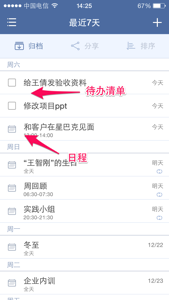
手势轻扫:在所选任务上左右滑动即可实现“任务完成”,“优先级设置”,“到期时间设置”,“任务移至其他列表”等功能,您可以持续按该任务进行调整 批次,小强也喜欢这个功能
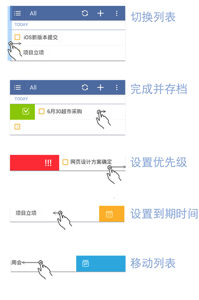
时间预测:这是一个很小的细节,但非常有用。 当我们创建任务并设置截止日期时,滴答清单将根据用户的当前时间进行智能更改,这更加人性化。 根据我的观察,应该自动将其预测为下一个A点,例如您现在的时间12:45,那么它将自动预测13:00
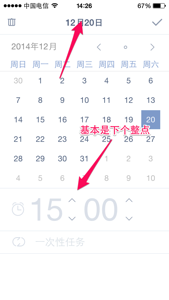
定期提醒:滴答清单的定期提醒仍然非常强大,请参见图片:
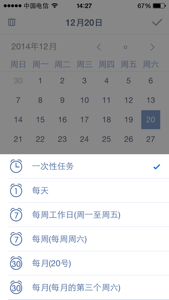
更新日志
5810
-支持列表模式下的自定义分组
-List支持拖动“ +”创建任务
-标签支持案例
-增加了预测西红柿数量的功能
-不同的文件夹支持相同名称的列表
-其他改进和错误修复
5810
-支持列表模式下的自定义分组
-List支持拖动“ +”创建任务
-标签支持案例
-增加了预测西红柿数量的功能
-不同的文件夹支持相同名称的列表
-其他改进和错误修复
5810
-支持列表模式下的自定义分组
-List支持拖动“ +”创建任务
-标签支持案例
-增加了预测西红柿数量的功能
-不同的文件夹支持相同名称的列表
-其他改进和错误修复
5810
-支持列表模式下的自定义分组
-List支持拖动“ +”创建任务
-标签支持案例
-增加了预测西红柿数量的功能
-不同的文件夹支持相同名称的列表
-其他改进和错误修复
5800
繁重的功能:多级任务在线
您可以将多个级别的子任务添加到列表中,并分别为其设置重复,标签等。
使您的任务拆分更具体,并分配处理程序更具体。
子任务是一个完整的任务,具有任务的所有属性。
5720
-正式启动了移动终端看板,使项目流程管理更加高效和直观。
-每日提醒可以设置为多个,并支持跳过周末和节假日,因此不会打扰休闲时间。
5710
-勋章正式发布,您的每一项成就都可以追溯。
-在批处理操作中,支持一键选择所有任务。
-周数可以自定义,您可以根据自己的习惯进行设置。
-已知问题优化
5700
5600
-增加时间,还可以记录持续时间不确定的事件。
-丰富的背景音,对焦时可以有更多选择。
-优化了Pomodoro对焦过程,使对焦过程更流畅。
-增强了任务,焦点和时钟统计信息,以及多个维度,以满足数据查看的要求。
-支持手机号码登录。
5560
-支持二级标签。 拖动边栏中的标签,然后将鼠标悬停在其他标签上。 放开之后,您可以为这两个选项卡创建父选项卡。
-支持在日视图,3天视图和周视图中不频繁的时间段展开和折叠。
-优化应用程序中弹出窗口的样式。
-其他改进和错误修复。
5550
-调整降价功能的条目; 支持将其他任务关联到任务中以便快速跳转; 支持左右缩进; 优化一些文字样式。
-时间轴小部件支持选择日视图。
-支持在小部件中显示倒数日。
-支持Ebbinghaus重复规则。
-其他改进和错误修复。
-添加多种列表颜色。
-添加了多个签到图标。
-优化设置项目的分类。
-其他改进和错误修复。